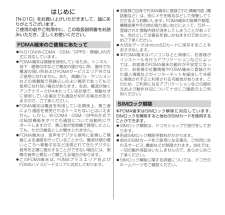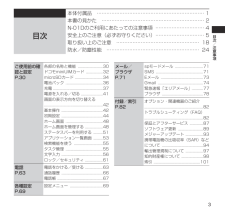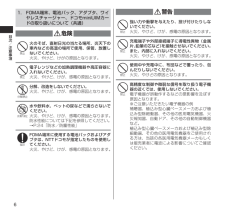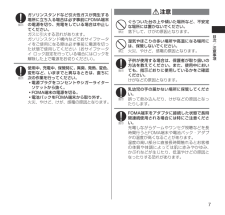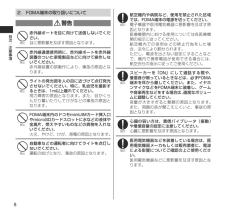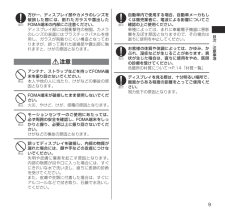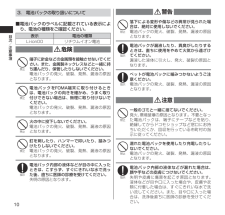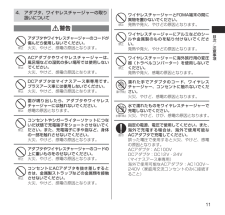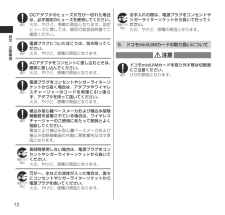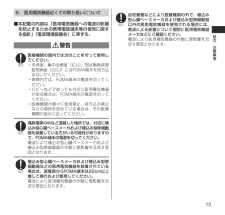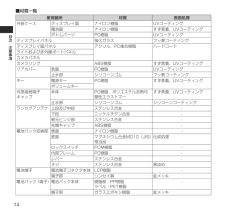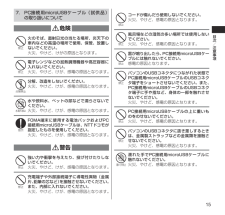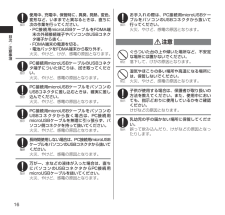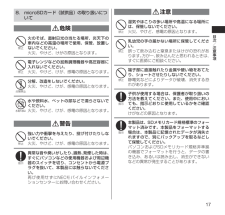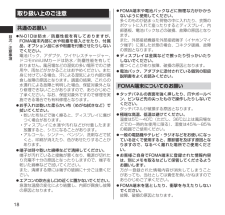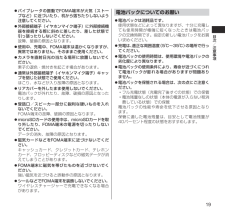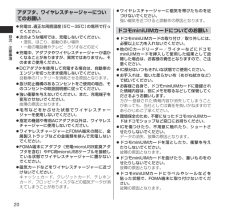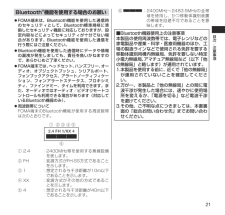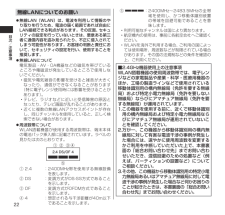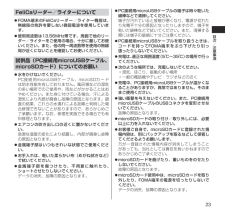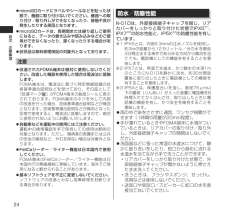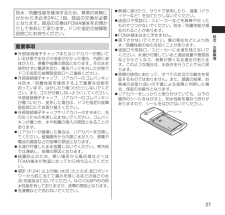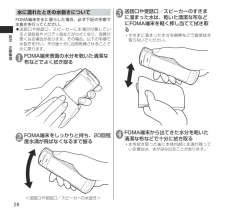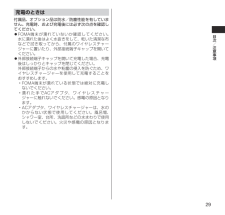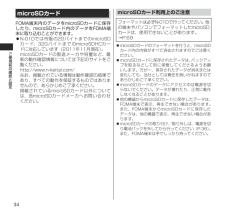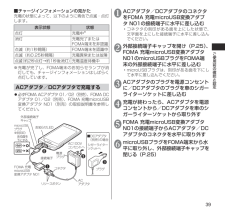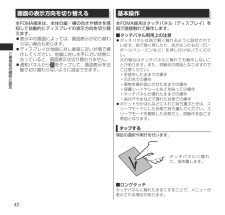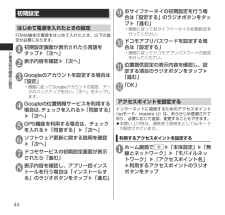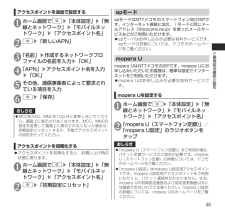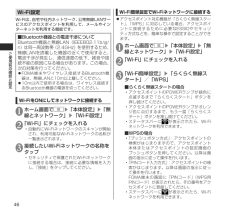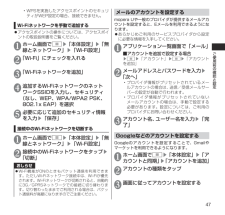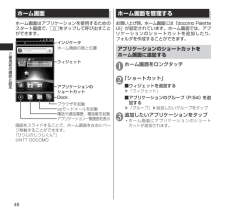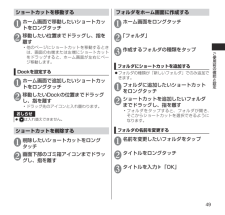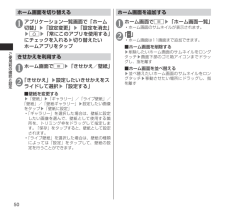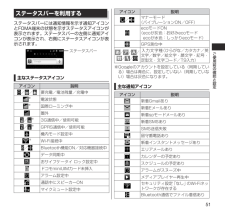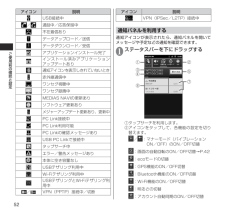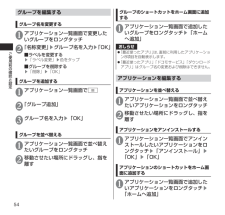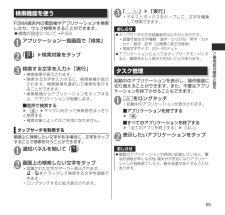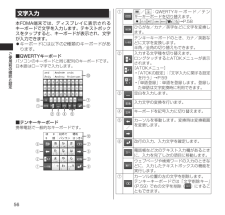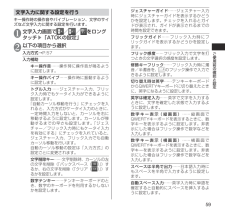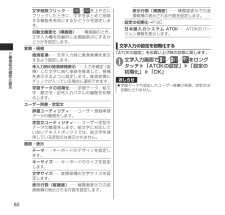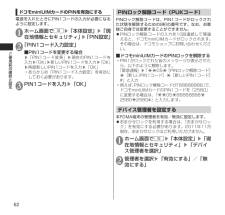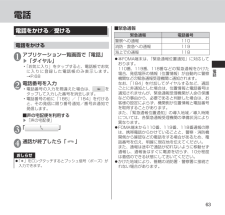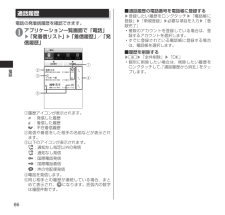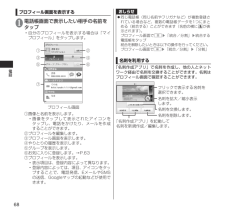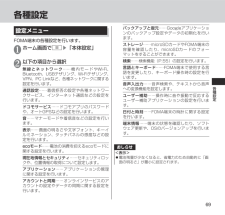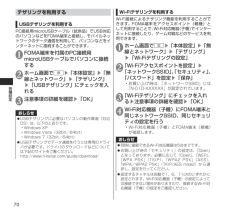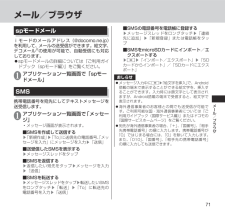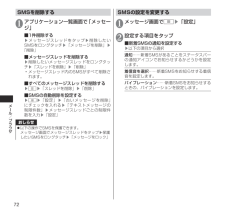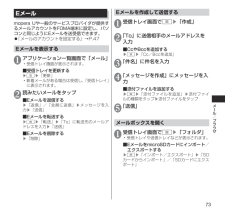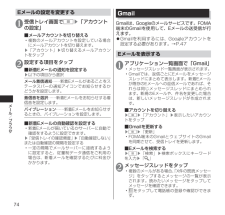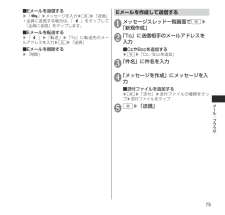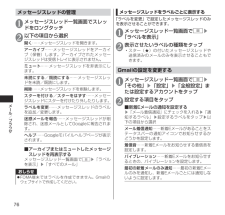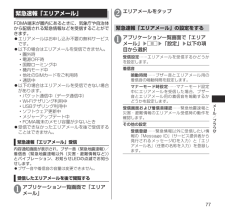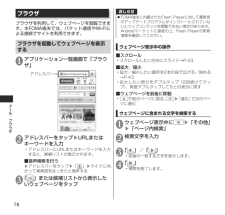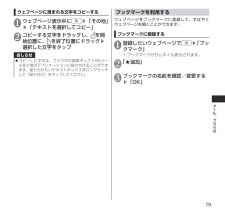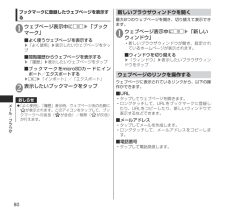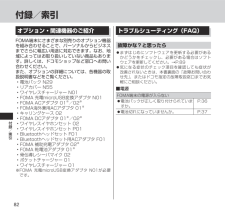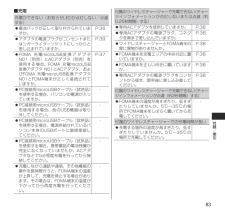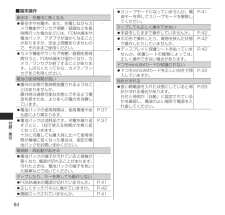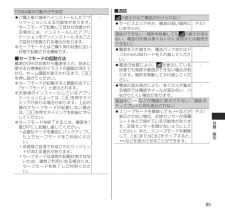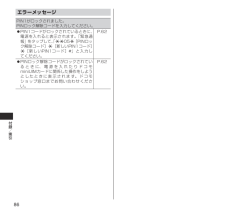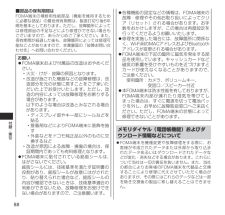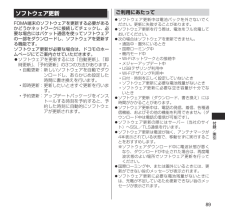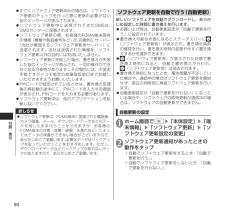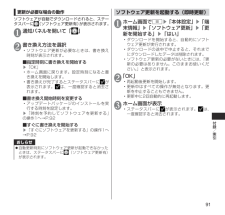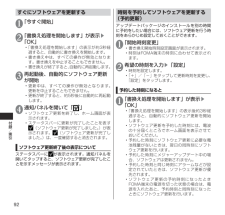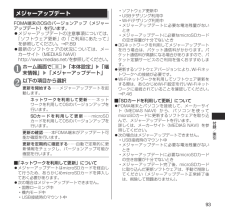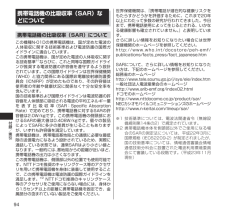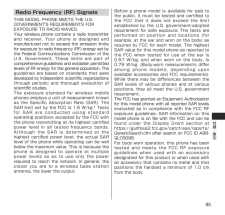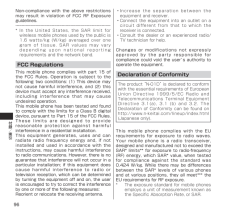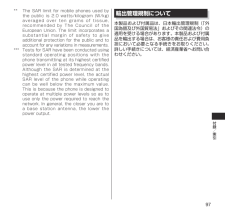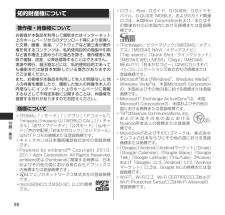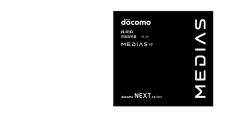6

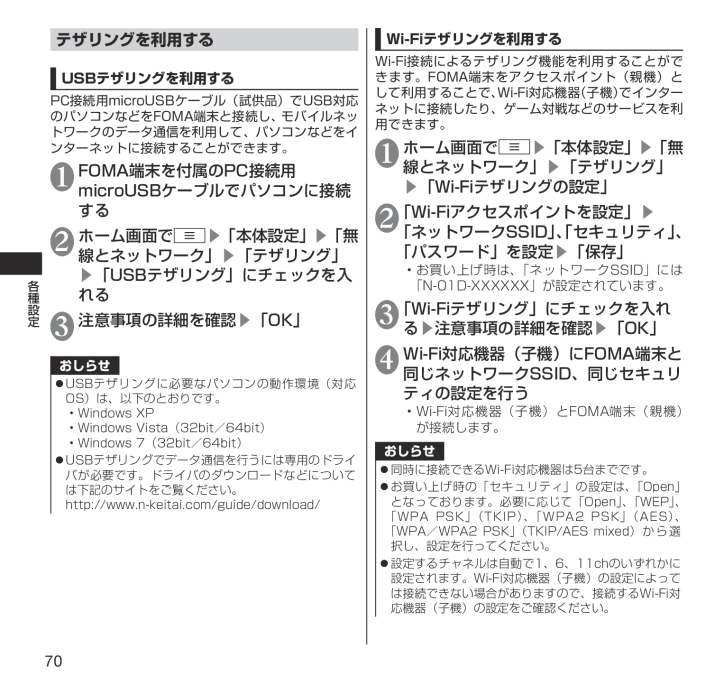
72 / 116 ページ
現在のページURL
70各種設定テザリングを利用するUSBテザリングを利用するPC接続用microUSBケーブル(試供品)でUSB対応のパソコンなどをFOMA端末と接続し、モバイルネットワークのデータ通信を利用して、パソコンなどをインターネットに接続することができます。1 FOMA端末を付属のPC接続用microUSBケーブルでパソコンに接続する2 ホーム画面でm▶「本体設定」▶「無線とネットワーク」▶「テザリング」▶「USBテザリング」にチェックを入れる3 注意事項の詳細を確認▶「OK」 おしらせUSBテザリングに必要なパソコンの動作環境(対応OS)は、以下のとおりです。•Windows XP•Windows Vista(32bit/64bit)•Windows 7(32bit/64bit)USBテザリングでデータ通信を行うには専用のドライバが必要です。ドライバのダウンロードなどについては下記のサイトをご覧ください。 http://www.n-keitai.com/guide/download/Wi-Fiテザリングを利用するWi-Fi接続によるテザリング機能を利用することができます。FOMA端末をアクセスポイント(親機)として利用することで、Wi-Fi対応機器(子機)でインターネットに接続したり、ゲーム対戦などのサービスを利用できます。1 ホーム画面でm▶「本体設定」▶「無線とネットワーク」▶「テザリング」▶「Wi-Fiテザリングの設定」2 「Wi-Fiアクセスポイントを設定」▶「ネットワークSSID」、「セキュリティ」、「パスワード」を設定▶「保存」•お買い上げ時は、「ネットワークS SID」には「N-01D-XXXXXX」が設定されています。3 「Wi-Fiテザリング」にチェックを入れる▶注意事項の詳細を確認▶「OK」4 Wi-Fi対応機器(子機)にFOMA端末と同じネットワークSSID、同じセキュリティの設定を行う•Wi-Fi対応機器(子機)とFOMA端末(親機)が接続します。おしらせ同時に接続できるWi-Fi対応機器は5台までです。お買い上げ時の「セキュリティ」の設定は、「Open」となっております。必要に応じて「Open」、「WEP」、「WPAPSK」(TKIP)、「WPA2 PSK」(AES)、「WPA/WPA2PSK」(TKIP/AES mixed)から選択し、設定を行ってください。設定するチャネルは自動で1、6、11chのいずれかに設定されます。Wi-Fi対応機器(子機)の設定によっては接続できない場合がありますので、接続するWi-Fi対応機器(子機)の設定をご確認ください。
参考になったと評価  7人が参考になったと評価しています。
7人が参考になったと評価しています。
このマニュアルの目次
-
1 .N-01D (クイックスタートガイド) H1H4 ...N-01D (クイックスタートガイド) H1H4 バーコード:N01DQ1K’11.11(1版)MDT-000166-JAA0 S総合お問い合わせ先 〈ドコモ インフォメーションセンター〉故障お問い合わせ先●番号をよくご確認の上、お間違いのないようにおかけください。●各種手続き、故障・アフターサービスについては、上記お問い合わせ先にご連絡いただくか、ドコモホームページにてお近くのドコモショ ップなどにお問い合わせください。ドコモホームページ http://www.nttdocomo.co.jp/一般電話など...
-
2 .はじめに「N-01D」をお買い上げいただきまして、...はじめに「N-01D」をお買い上げいただきまして、誠にありがとうございます。ご使用の前やご利用中に、この取扱説明書をお読みいただき、正しくお使いください。FOMA端末のご使用にあたってN-01DはW-CDMA・GSM/GPRS・無線LAN方式に対応しています。FOMA端末は無線を使用しているため、トンネル・地下・建物の中などで電波の届かない所、屋外でも電波の弱い所およびFOMAサービスエリア外ではご使用になれません。また、高層ビル・マンションなどの高層階で見晴らしのよい場所であってもご使用になれない...
-
3 .1目次/注意事項本体付属品N-01D(保証書、リア...1目次/注意事項本体付属品N-01D(保証書、リアカバー N55含む)N-01Dクイックスタートガイド(本書) 電池パック N29ワイヤレスチャージャー N01(保証書含む)<ワイヤレスチャージャー> <専用ACアダプタ>microSDカード(2GB)※(試供品) PC接続用microUSBケーブル(試供品)※お買い上げ時には、あらかじめFOMA端末に取り付けられています。●「オプション・関連機器のご紹介」→P. 82
-
4 .2目次/注意事項本書の見かた本書の記載について...2目次/注意事項本書の見かた本書の記載について本書では操作手順を以下のように簡略して記載しています。 表記 意味ホーム画面でm▶「本体設定」▶「通話設定」ホーム画面でmをタップする▶「本体設定」をタップする▶「通話設定」をタップする本書の本文中においては、『N-01D』を『FOMA端末』と表記させていただいております。あらかじめご了承ください。本書で掲載している画面はイメージであるため、実際の画面とは異なる場合があります。本書は、主にお買い上げ時の設定をもとに説明していますので、お買い上げ...
-
5 .3目次/注意事項本体付属品 …………………………...3目次/注意事項本体付属品 ………………………………………………………… 1本書の見かた ……………………………………………………… 2N-01Dのご利用にあたっての注意事項………………………… 4安全上のご注意(必ずお守りください)………………………… 5取り扱い上のご注意 …………………………………………… 18防水/防塵性能 ………………………………………………… 24目次ご使用前の確認と設定 P.30各部の名称と機能 ........................30ドコモminiUIMカード....
-
6 .4目次/注意事項N-01Dのご利用にあたっての注意...4目次/注意事項N-01Dのご利用にあたっての注意事項本FOMA端末では、ドコモminiUIMカードのみご利用できます。ドコモUIMカード、FOMAカードをお持ちの場合には、ドコモショップ窓口にてお取り替えください。本FOMA端末はiモードのサイト(番組)への接続、iアプリなどには対応しておりません。Googleアプリケーションおよびサービス内容は、将来予告なく変更される場合があります。本FOMA端末は、データの同期や最新のソフトウェアバージョンをチェックするための通信、サーバーとの接続を維...
-
7 .5目次/注意事項安全上のご注意(必ずお守りください...5目次/注意事項安全上のご注意(必ずお守りください)■ご使用の前に、この「安全上のご注意」をよくお読みの上、正しくお使いください 。また、お読みになった後は大切に保管してください。■ここに示した注意事項は、お使いになる人や、他の人への危害、財産への損害を未然に防ぐための内容を記載していますので、必ずお守りください。■次の表示の区分は、表示内容を守らず、誤った使用をした場合に生じる危害や損害の程度を説明しています。危険この表示は、取り扱いを誤った場合、「死亡または重傷を負う危険が切迫して生じることが想定される...
-
8 .6目次/注意事項1. FOMA端末、電池パック、...6目次/注意事項1. FOMA端末、電池パック、アダプタ、ワイヤレスチャージャー、ドコモm iniUIMカードの取り扱いについて(共通)危険禁止火のそば、直射日光の当たる場所、炎天下の車内などの高温の場所で使用、保管、放置しないでください。火災、やけど、けがの原因となります。禁止電子レンジなどの加熱調理機器や高圧容器に入れないでください。火災、やけど、けが、感電の原因となります。分解禁止分解、改造をしないでください。火災、やけど、けが、感電の原因となります。水濡れ禁止水や飲料水、ペットの尿などで濡らさない...
-
9 .7目次/注意事項指示ガソリンスタンドなど引火性ガス...7目次/注意事項指示ガソリンスタンドなど引火性ガスが発生する場所に立ち入る場合は必ず事前にFOMA端末の電源を切り、充電をしている場合は中止してください。ガスに引火する恐れがあります。ガソリンスタンド構内などでおサイフケータイをご使用になる際は必ず事前に電源を切った状態で使用してください(おサイフケータイロック設定を行っている場合にはロックを解除した上で電源をお切りください)。指示使用中、充電中、保管時に、異臭、発熱、変色、変形など、いままでと異なるときは、直ちに次の作業を行ってください。•電源プラグをコン...
-
10 .8目次/注意事項2. FOMA端末の取り扱いにつ...8目次/注意事項2. FOMA端末の取り扱いについて警告禁止赤外線ポートを目に向けて送信しないでください。目に悪影響を及ぼす原因となります。禁止赤外線通信使用時に、赤外線ポートを赤外線装置のついた家電製品などに向けて操作しないでください。赤外線装置の誤動作により、事故の原因となります。禁止ライトの発光部を人の目に近づけて点灯発光させないでください。特に、乳幼児を撮影するときは、1m以上離れてください。視力障害の原因となります。また、目がくらんだり驚いたりしてけがなどの事故の原因となります。禁止FOMA端末...
-
11 .9目次/注意事項指示万が一、ディスプレイ部やカメラ...9目次/注意事項指示万が一、ディスプレイ部やカメラのレンズを破損した際には、割れたガラスや露出したFOMA端末の内部にご注意ください。ディスプレイ部には耐衝撃性の樹脂、カメラのレンズの表面にはプラスチックパネルを使用し、ガラスが飛散りにくい構造となっておりますが、誤って割れた破損部や露出部に触れますと、けがの原因となります。注意禁止アンテナ、ストラップなどを持ってFOMA端末を振り回さないでください。本人や他の人に当たり、けがなどの事故の原因となります。禁止FOMA端末が破損したまま使用しないでください。火...
-
12 .10目次/注意事項3. 電池パックの取り扱いにつ...10目次/注意事項3. 電池パックの取り扱いについて■電池パックのラベルに記載されている表示により、電池の種類をご確認ください。表示 電池の種類Li-ion00 リチウムイオン電池危険禁止端子に針金などの金属類を接触させないでください。また、金属製ネックレスなどと一緒に持ち運んだり、保管したりしないでください。電池パックの発火、破裂、発熱、漏液の原因となります。禁止電池パックをFOMA端末に取り付けるときは、電池パックの向きを確かめ、うまく取り付けできない場合は、無理に取り付けないでください。電池パックの...
-
13 .11目次/注意事項4. アダプタ、ワイヤレスチャ...11目次/注意事項4. アダプタ、ワイヤレスチャージャーの取り扱いについて警告禁止アダプタやワイヤレスチャージャーのコードが傷んだら使用しないでください。火災、やけど、感電の原因となります。禁止ACアダプタやワイヤレスチャージャーは、風呂場などの湿気の多い場所では使用しないでください。火災、やけど、感電の原因となります。禁止DCアダプタはマイナスアース車専用です。プラスアース車には使用しないでください。火災、やけど、感電の原因となります。禁止雷が鳴り出したら、アダプタやワイヤレスチャージャーには触れないで...
-
14 .12目次/注意事項指示DCアダプタのヒューズが万が...12目次/注意事項指示DCアダプタのヒューズが万が一切れた場合は、必ず指定のヒューズを使用してください。火災、やけど、感電の原因となります。指定ヒューズに関しては、個別の取扱説明書でご確認ください。指示電源プラグについたほこりは、拭き取ってください。火災、やけど、感電の原因となります。指示ACアダプタをコンセントに差し込むときは、確実に差し込んでください。火災、やけど、感電の原因となります。指示電源プラグをコンセントやシガーライターソケットから抜く場合は、アダプタやワイヤレスチャージャーのコードを無理に引っ...
-
15 .13目次/注意事項6. 医用電気機器近くでの取り...13目次/注意事項6. 医用電気機器近くでの取り扱いについて■本記載の内容は「医用電気機器への電波の影響を防止するための携帯電話端末等の使用に関する指針」(電波環境協議会)に準ずる。警告指示医療機関の屋内では次のことを守って使用してください。•手術室、集中治療室(ICU)、冠状動脈疾患監視病室(CCU)にはFOMA端末を持ち込まないでください。•病棟内では、FOMA端末の電源を切ってください。•ロビーなどであっても付近に医用電気機器がある場合は、FOMA端末の電源を切ってください。•医療機関が個々に使用禁...
-
16 .14目次/注意事項■材質一覧使用箇所 材質 表面処...14目次/注意事項■材質一覧使用箇所 材質 表面処理外装ケース ディスプレイ面 ナイロン樹脂 UVコーティング電池面 ナイロン樹脂 すず蒸着、UVコーティングボトムパーツ PC樹脂 UVコーティングディスプレイパネル 強化ガラス フッ素コーティングディスプレイ面パネル アクリル、PC複合樹脂 ハードコートライトおよび赤外線ポートパネルカメラパネルカメラリング ABS樹脂 すず蒸着、UVコーティングリアカバー 表面 PC樹脂 UVコーティング止水部 シリコーンゴム フッ素コーティングキー 電源キー PC樹脂 ...
-
17 .15目次/注意事項7. PC接続用microUS...15目次/注意事項7. PC接続用microUSBケーブル(試供品)の取り扱いについて危険禁止火のそば、直射日光の当たる場所、炎天下の車内などの高温の場所で使用、保管、放置しないでください。火災、やけど、けがの原因となります。禁止電子レンジなどの加熱調理機器や高圧容器に入れないでください。火災、やけど、けが、感電の原因となります。分解禁止分解、改造をしないでください。火災、やけど、けが、感電の原因となります。水濡れ禁止水や飲料水、ペットの尿などで濡らさないでください。火災、やけど、けが、感電の原因となりま...
-
18 .16目次/注意事項指示使用中、充電中、保管時に、異...16目次/注意事項指示使用中、充電中、保管時に、異臭、発熱、変色、変形など、いままでと異なるときは、直ちに次の作業を行ってください。・PC接続用microUSBケーブルをFOMA端末の外部接続端子やパソコンのUSBコネクタ端子から抜く。・FOMA端末の電源を切る。・電池パックをFOMA端末から取り外す。火災、やけど、けが、感電の原因となります。指示PC接続用microUSBケーブルのUSBコネクタ端子についたほこりは、拭き取ってください。火災、やけど、感電の原因となります。指示PC接続用microUSBケー...
-
19 .17目次/注意事項8. microSDカード(試...17目次/注意事項8. microSDカード(試供品)の取り扱いについて危険禁止火のそば、直射日光の当たる場所、炎天下の車内などの高温の場所で使用、保管、放置しないでください。火災、やけど、けがの原因となります。禁止電子レンジなどの加熱調理機器や高圧容器に入れないでください。火災、やけど、けが、感電の原因となります。分解禁止分解、改造をしないでください。火災、やけど、けが、感電の原因となります。水濡れ禁止水や飲料水、ペットの尿などで濡らさないでください。火災、やけど、けが、感電の原因となります。警告禁止強...
-
20 .18目次/注意事項取り扱い上のご注意共通のお願い ...18目次/注意事項取り扱い上のご注意共通のお願い N-01Dは防水/防塵性能を有しておりますが、FOM A端末内部に水や粉塵を侵入させたり、付属品、オプション品に水や粉塵を付着させたりしないでください。電池パック、アダプタ、ワイヤレスチャージャー、ドコモminiUIMカードは防水/防塵性能を有しておりません。風呂場などの湿気の多い場所でのご使用や、雨などがかかることはおやめください。また身に付けている場合、汗による湿気により内部が腐食し故障の原因となります。調査の結果、これらの水濡れによる故障と判明した場...
-
21 .19目次/注意事項 バイブレータの振動でFOMA...19目次/注意事項 バイブレータの振動でFOMA端末が火気(ストーブなど)に近づいたり、机から落ちたりしないよう注意してください。 外部接続端子(イヤホンマイク端子)に外部接続機器を接続する際に斜めに差したり、差した状態で引っ張ったりしないでください。故障、破損の原因となります。 使用中、充電中、FOMA端末は温かくなりますが、異常ではありません。そのままご使用ください。 カメラを直射日光の当たる場所に放置しないでください。素子の退色・焼付きを起こす場合があります。 通常は外部接続端子(イヤホンマ...
-
22 .20目次/注意事項アダプタ、ワイヤレスチャージャー...20目次/注意事項アダプタ、ワイヤレスチャージャーについてのお願い 充電は、適正な周囲温度(5℃~35℃)の場所で行ってください。 次のような場所では、充電しないでください。•湿気、ほこり、振動の多い場所•一般の電話機やテレビ・ラジオなどの近く 充電中、アダプタやワイヤレスチャージャーが温かくなることがありますが、異常ではありません。そのままご使用ください。 DCアダプタを使用して充電する場合は、自動車のエンジンを切ったまま使用しないでください。自動車のバッテリーを消耗させる原因となります。 抜け...
-
23 .21目次/注意事項Bluetooth®機能を使用す...21目次/注意事項Bluetooth®機能を使用する場合のお願い FOMA端末は、Bluetooth機能を使用した通信時のセキュリティとして、Bluetooth標準規格に準拠したセキュリティ機能に対応しておりますが、設定内容などによってセキュリティが十分でない場合があります。Bluetooth機能を使用した通信を行う際にはご注意ください。 Bluetooth機能を使用した通信時にデータや情報の漏洩が発生しましても、責任を負いかねますので、あらかじめご了承ください。 FOMA端末では、ヘッドセット、ハン...
-
24 .22目次/注意事項無線LANについてのお願い 無...22目次/注意事項無線LANについてのお願い 無線LAN(WLAN)は、電波を利用して情報のやり取りを行うため、電波の届く範囲であれば自由にLAN接続できる利点があります。その反面、セキュリティの設定を行っていないときは、悪意ある第三者に通信内容を盗み見られたり、不正に侵入されてしまう可能性があります。お客様の判断と責任において、セキュリティの設定を行い、使用することを推奨します。 無線LANについて電気製品・AV・OA機器などの磁気を帯びているところや電磁波が発生しているところで使用しないでください。...
-
25 .23目次/注意事項FeliCaリーダー/ライターに...23目次/注意事項FeliCaリーダー/ライターについて FOMA端末のFeliCaリーダー/ライター機能は、無線局の免許を要しない微弱電波を使用しています。 使用周波数は13.56MHz帯です。周囲で他のリーダー/ライターをご使用の場合、十分に離してお使いください。また、他の同一周波数帯を使用の無線局が近くにないことを確認してお使いください。試供品(PC接続用microUSBケーブル、microSDカード)についてのお願い 水をかけないでください。PC接続用 microUSBケーブル、microSD...
-
26 .24目次/注意事項 microSDカードにラベル...24目次/注意事項 microSDカードにラベルやシールなどを貼った状態で、機器に取り付けないでください。機器への取り付け/取り外しができなくなったり、接触不良が発生したりする原因となります。 microSDカードは、長期間または繰り返しご使用になると、データの書き込みや読み込みなどのご使用ができなくなったり、遅くなったりする場合があります。 試供品は無料修理保証の対象外となっております。注意 改造されたFOM A端末は絶対に使用しないでください。改造した機器を使用した場合は電波法に抵触します。FO...
-
27 .25目次/注意事項プールの水や海水に浸けたり、...25目次/注意事項プールの水や海水に浸けたり、落下させたりしないでください。泥や土などが付着した場合には、すぐに洗い流してください。乾燥して固まると、汚れが落ちにくくなり、傷や故障の原因となります。風呂場で使用できます。ただし、湯船には浸けないでください。•温泉やせっけん、洗剤、入浴剤の入った水には絶対に浸けないでください。•風呂場での長時間のご使用はお避けください。ご利用にあたってご使用前に、外部接続端子キャップ、リアカバーをしっかり閉じ、完全に装着している状態にしてください。微細なゴミ(...
-
28 .26目次/注意事項リアカバーの取り付けかた/取り外...26目次/注意事項リアカバーの取り付けかた/取り外しかた■取り外しかた1 FOMA端末を手に持ち、ミゾに指などをかけて、①の方向にリアカバーを持ち上げる2 イラストのように、開いた隙間に指をいれ、無理な力を加えないよう取り外すミゾ②■取り付けかた1 リアカバーのツメを①の方向に差し込み、②の方向にしっかりと押し、取り付ける部分をしっかりと押し、FOMA端末とすきまがないことを確認してください。ツメおしらせリアカバーを取り外すときは、水抜きを行い、FOMA端末の水分をよく拭き取ってください。リアカバー...
-
29 .27目次/注意事項防水/防塵性能を維持するため、異...27目次/注意事項防水/防塵性能を維持するため、異常の有無にかかわらず必ず2年に1回、部品の交換が必要となります。部品の交換はFOMA端末をお預かりして有料にて承ります。ドコモ指定の故障取扱窓口にお持ちください。重要事項外部接続端子キャップまたはリアカバーが開いている状態で水などの液体がかかった場合、内部に液体が入り、感電や故障の原因となります。そのまま使用せずに電源を切り、電池パックを外した状態でドコモ指定の故障取扱窓口へご連絡ください。外部接続端子キャップ、リアカバーのゴムパッキンは防水/防塵性...
-
30 .28目次/注意事項水に濡れたときの水抜きについてF...28目次/注意事項水に濡れたときの水抜きについてFOMA端末を水に濡らした場合、必ず下記の手順で水抜きを行ってください。送話口や受話口/スピーカーに水滴が付着していると受話音やメロディ音などが小さくなり、音質が悪くなる場合があります。その場合、以下の手順で水抜きを行い、その後十分に自然乾燥させることで元に戻ります。1 FOMA端末表面の水分を乾いた清潔な布などでよく拭き取る2 FOMA端末をしっかりと持ち、20回程度水滴が飛ばなくなるまで振る<送話口や受話口/スピーカーの水抜き>3 送話口や受話口/スピ...
-
31 .29目次/注意事項充電のときは付属品、オプション品...29目次/注意事項充電のときは付属品、オプション品は防水/防塵性能を有していません。充電時、および充電後には必ず次の点を確認してください。FOMA端末が濡れていないか確認してください。水に濡れた後はよく水抜きをして、乾いた清潔な布などで拭き取ってから、付属のワイヤレスチャージャーに置いたり、外部接続端子キャップを開いてください。外部接続端子キャップを開いて充電した場合、充電後はしっかりとキャップを閉じてください。外部接続端子からの水や粉塵の侵入を防ぐため、ワイヤレスチャージャーを使用して充電すること...
-
33 .31ご使用前の確認と設定❶受話口(レシーバー)/ス...31ご使用前の確認と設定❶受話口(レシーバー)/スピーカー❷近接/照度センサー•タッチパネルの誤作動を防ぐため、通話中に顔が近づいたのを検知すると、タップが有効なアイコンを消去します。•周囲の明るさを検知して、画面の明るさを自動で調整することができます。→P.69※センサー部分にシールなどを貼らないでください。❸お知らせLED•充電中•着信時(着信ランプ)•不在着信、新着メール(お知らせランプ)❹ディスプレイ(タッチパネル)•ディスプレイに表示された画面をなぞってスクロールしたり、選択したりできます。→P....
-
34 .32ご使用前の確認と設定ドコモminiUIMカード...32ご使用前の確認と設定ドコモminiUIMカードドコモminiUIMカードはお客様の電話番号などの情報が記憶されているICカードです。本FOMA端末では、ドコモminiUIMカードのみご利用できます。ドコモUIMカード、FOMAカードをお持ちの場合には、ドコモショップ窓口にてお取り替えください。FOMA端末にドコモminiUIMカードを取り付けないと、一部の機能は利用することができません。ドコモminiUIMカードについての詳細は、ドコモminiUIMカードの取扱説明書をご覧ください。ドコモm...
-
35 .33ご使用前の確認と設定■取り外しかた1 レバーを...33ご使用前の確認と設定■取り外しかた1 レバーを引いてドコモminiUIMカードを引き出す2 ドコモminiUIMカードをゆっくりと抜く❷レバーおしらせ無理に取り付け/取り外しを行うと、ドコモminiUIMカードが破損する恐れがありますのでご注意ください。
-
36 .34ご使用前の確認と設定microSDカードFOM...34ご使用前の確認と設定microSDカードFOMA端末内のデータをmicroSDカードに保存したり、microSDカード内のデータをFOMA端末に取り込むことができます。N-01Dでは市販の2GバイトまでのmicroSDカード、32GバイトまでのmicroSDHCカードに対応しています(2011年11月現在)。microSDカードの製造メーカや容量など、最新の動作確認情報については下記のサイトをご覧ください。http://www.n-keitai.com/なお、掲載されている情報は動作確認の結果であり...
-
37 .35ご使用前の確認と設定■取り付けかた1 micr...35ご使用前の確認と設定■取り付けかた1 microSDカードスロットにmicroSDカードを差し込み、ロックされるまで押し込む•microSDカードの金属端子面を下にしてゆっくりとまっすぐに差し込んでください。完全に奥まで押し込むとロックされます。microSDカードmicroSDカード挿入口■取り外しかた1 microSDカードを押し込んで手を放す•microSDカードが少し出てきます。このとき、microSDカードが飛び出すこともありますのでご注意ください。2 microSDカードの溝の部分を持ち、ま...
-
38 .36ご使用前の確認と設定電池パック本FOMA端...36ご使用前の確認と設定電池パック本FOMA端末専用の電池パック N29をご利用ください。電池パックの取り付け/取り外しは、電源を切ってから行ってください。また、FOMA端末は手でしっかり持ってください。リアカバーの取り付け/取り外しについて→P.26■取り付けかた1 製品名の書かれている面を上にして、電池パックのツメをFOMA端末のミゾに引っ掛け、電池パックとFOMA端末の金属端子が合うように、①の方向に取り付け、②の方向にはめ込む•ロックスイッチがLOCK側にあると、電池パックは取り付けでき...
-
39 .37ご使用前の確認と設定充電お買い上げ時は、電...37ご使用前の確認と設定充電お買い上げ時は、電池パックは十分に充電されていません。必ず充電してからお使いください。■充電について•詳しくは、FOMA 充電microUSB変 換アダプタ N01(別売)、FOMA ACアダプタ 01/02(別売)、FOMA海外兼用ACアダプタ01(別売)、FOMA DCアダプタ01/02(別売)の取扱説明書をご覧ください。•FOMA ACアダプタ01はAC100Vのみに対応しています。また、FOMAACアダプタ 02、FOMA海外兼用ACアダプタ01は、AC100Vから2...
-
40 .38ご使用前の確認と設定ワイヤレスチャージャーで充...38ご使用前の確認と設定ワイヤレスチャージャーで充電するqマークがあるドコモ提供の対応機器などをワイヤレスチャージャーの上に置くだけで、接続せずに充電できます。ご使用になる対応機器の取扱説明書をご覧ください。qこのマークがある製品は、ワイヤレスパワーコンソーシアム(WPC)による無接点充電規格に適合しています。各部の名称については以下です。チャージインフォメーション充電アシストボタン※充電エリア※小型の対応機器の充電が開始しない場合に使用するボタンです。小型の対応機器とは、出力が小さく(1W程度)、...
-
41 .39ご使用前の確認と設定■チャージインフォメーショ...39ご使用前の確認と設定■チャージインフォメーションの見かた充電の状態によって、以下のように青色で点滅・点灯します。表示状態 状態点灯 充電中※消灯 充電完了またはFOMA端末を非認識点滅(約1秒間隔) FOMA端末を認識中点滅(約0.25秒間隔) 充電異常または故障点滅(約2秒点灯→約1秒後消灯) 充電温度待機中※充電が完了し、FOMA端末のお知らせランプが消灯しても、チャージインフォメーションはしばらく点灯しています。ACアダプタ/DCアダプタで充電する必ずFOMA ACアダプタ 01/02(別売)...
-
42 .40ご使用前の確認と設定PC接続用microUSB...40ご使用前の確認と設定PC接続用microUSBケーブルで充電するFOMA端末とパソコンをPC接続用microUSBケーブル(試供品)で接続して、FOMA端末を充電することができます。刻印のある面を下にするPC接続用microUSBケーブル(試供品)1 外部接続端子キャップを開け(P. 25)、PC接続用microUSBケーブルのmicroUSBプラグをFOMA端末の外部接続端子に水平に差し込む•microUSBプラグは、刻印がある面を下にして水平に差し込んでください。2 PC接続用microUSBケーブ...
-
43 .41ご使用前の確認と設定おしらせ市販のqマーク...41ご使用前の確認と設定おしらせ市販のqマークのある製品で充電すると、充電中に着信しない場合があります。付属のワイヤレスチャージャーN01で充電してください。<DCアダプタ>DCアダプタのヒューズは、2Aを使っています。万が一、ヒューズ(2A)が切れた場合は、指定のヒューズを必ずお使いください。また、ヒューズ(2A)は消耗品ですので、交換に際してはお近くのカー用品店などでお買い求めください。<PC接続用microUSBケーブル>充電中、ラジオなどに雑音が入るときは、PC接続用microUSBケー...
-
44 .42ご使用前の確認と設定画面の表示方向を切り替える...42ご使用前の確認と設定画面の表示方向を切り替える本FOMA端末は、本体の縦/横の向きや傾きを感知して自動的にディスプレイの表示方向を切り替えます。表示中の画面によっては、画面表示が切り替わらない場合もあります。ディスプレイが地面に対し垂直に近い状態で操作してください。地面に対し水平に近い状態になっていると、画面表示は切り替わりません。通知パネルからをタップして、画面表示を自動で切り替わらないように設定できます。基本操作本FOMA端末はタッチパネル(ディスプレイ)を指で直接触れて操作します。■タ...
-
45 .43ご使用前の確認と設定スライドする表示したい方向...43ご使用前の確認と設定スライドする表示したい方向に画面を上下左右にスクロールします。タッチパネルに触れたまま、指を動かします。■ドラッグアイコンなどを指で触れたままスライドすることで、移動することができます。フリックする表示したい方向に画面をすばやくスクロールします。すばやくスライドし指を離します。2本の指の間隔を広げる/狭める画面を拡大/縮小表示させます。2本の指でタッチパネルに触れ、2本の指の間隔を広げる/狭めるようにスライドします。WmWhWrキーについてmhrキーでは主に以下の操作を行うことができ...
-
46 .44ご使用前の確認と設定初期設定はじめて電源を入れ...44ご使用前の確認と設定初期設定はじめて電源を入れたときの設定FOMA端末の電源をはじめて入れたとき、以下の設定が必要になります。1 初期設定画面が表示されたら言語をタップ▶「次へ」2 表示内容を確認▶「次へ」 3 Googleのアカウントを設定する場合は「設定」•画面に従ってGoogleアカウントの設定、データのバックアップを行い、「次へ」をタップします。4 Googleの位置情報サービスを利用する場合は、チェックを入れる▶「同意する」▶「次へ」5 GPS機能を利用する場合は、チェックを入れる▶「同意する...
-
47 .45ご使用前の確認と設定アクセスポイントを追加で設...45ご使用前の確認と設定アクセスポイントを追加で設定する1 ホーム画面でm▶「本体設定」▶「無線とネットワーク」▶「モバイルネットワーク」▶「アクセスポイント名」2 m▶「新しいAPN」 3 「名前」▶作成するネットワークプロファイルの名前を入力▶「OK」4 「APN」▶アクセスポイント名を入力▶「OK」5 その他、通信事業者によって要求されている項目を入力6 m▶「保存」 おしらせMCCを440、MNCを10以外に変更しないでください。画面上に表示されなくなります。MCC、MNCの設定を変更して画面上...
-
48 .46ご使用前の確認と設定Wi-Fi設定Wi-Fiは...46ご使用前の確認と設定Wi-Fi設定Wi-Fiは、自宅や社内ネットワーク、公衆無線LANサービスのアクセスポイントを利用して、メールやインターネットを利用する機能です。■Bluetooth機器との電波干渉についてBluetooth機器と無線LAN(IEEE802.11b/g/n)は同一周波数帯(2.4GHz)を使用するため、無線LANを搭載した機器の近くで使用すると、電波干渉が発生し、通信速度の低下、雑音や接続不能の原因になる場合があります。この場合、次の対策を行ってください。FOMA端末やワイヤレス...
-
49 .47ご使用前の確認と設定•WPSを実施したアクセス...47ご使用前の確認と設定•WPSを実施したアクセスポイントのセキュリティがWEP設定の場合、接続できません。Wi-Fiネットワークを手動で追加するアクセスポイントの操作については、アクセスポイントの取扱説明書をご覧ください。1 ホーム画面でm▶「本体設定」▶「無線とネットワーク」▶「Wi-Fi設定」2 「Wi-Fi」にチェックを入れる 3 「Wi-Fiネットワークを追加」 4 追加するWi-FiネットワークのネットワークSSIDを入力し、セキュリティ (なし、WEP、WPA/WPA2 PSK、802.1...
-
50 .48ご使用前の確認と設定ホーム画面ホーム画面はアプ...48ご使用前の確認と設定ホーム画面ホーム画面はアプリケーションを使用するためのスタート画面で、hをタップして呼び出すことができます。ウィジェットインジケータホーム画面の数と位置アプリケーションのショートカットブラウザを起動spモードメールを起動電話や通話履歴、電話帳を起動アプリケーション一覧画面を表示Dock画面をスライドすることで、ホーム画面を左右にページ移動することができます。「ひつじのしつじくん®」©NTTDOCOMOホーム画面を管理するお買い上げ時、ホーム画面には「docomo Palette UI...
-
51 .49ご使用前の確認と設定ショートカットを移動する1...49ご使用前の確認と設定ショートカットを移動する1 ホーム画面で移動したいショートカットをロングタッチ2 移動したい位置までドラッグし、指を離す•他のページにショートカットを移動するときは、画面の右端または左端にショートカットをドラッグすると、ホーム画面が左右にページ移動します。Dockを設定する1 ホーム画面で追加したいショートカットをロングタッチ2 移動したいDockの位置までドラッグし、指を離す•ドラッグ先のアイコンと入れ替わります。おしらせ は入れ替えできません。ショートカットを削除する1 削除...
-
52 .50ご使用前の確認と設定ホーム画面を追加する1 ホ...50ご使用前の確認と設定ホーム画面を追加する1 ホーム画面でm▶「ホーム画面一覧」•ホーム画面のサムネイルが表示されます。2 「 」•ホーム画面は11画面まで追加できます。■ホーム画面を削除する▶削除したいホーム画面のサムネイルをロングタッチ▶画面下部のゴミ箱アイコンまでドラッグし、指を離す■ホーム画面を並べ替える▶並べ替えたいホーム画面のサムネイルをロングタッチ▶移動させたい場所にドラッグし、指を離すホーム画面を切り替える1 アプリケーション一覧画面で「ホーム切替」▶「設定変更」▶「設定を消去」▶h▶「常...
-
53 .51ご使用前の確認と設定ステータスバーを利用するス...51ご使用前の確認と設定ステータスバーを利用するステータスバーには通知情報を示す通知アイコンとFOMA端末の状態を示すステータスアイコンが表示されます。ステータスバーの左側に通知アイコンが表示され、右側にステータスアイコンが表示されます。ステータスバー主なステータスアイコンアイコン 説明/ / 要充電/電池残量/充電中※電波状態※国際ローミング中圏外/※3G通信中/使用可能/※GPRS通信中/使用可能機内モード設定中※Wi-Fi接続中/ Bluetooth機能ON/対応機器接続中データ同期中おサイフケータイ...
-
54 .52ご使用前の確認と設定アイコン 説明USB接続中...52ご使用前の確認と設定アイコン 説明USB接続中/ 通話中/応答保留中不在着信ありデータアップロード/送信データダウンロード/受信アプリケーションインストール完了インストール済みアプリケーションアップデートあり通知アイコンを表示しきれていないとき赤外線通信中ワンセグ視聴中ワンセグ録画中MEDIAS NAVIの更新ありソフトウェア更新ありメジャーアップデート更新あり、更新中PC Link接続中PC Link利用可能PC Linkの確認メッセージありUSB PC Linkで接続中タップサーチ中エラー/警告メッ...
-
55 .53ご使用前の確認と設定③在圏する事業者名称が表示...53ご使用前の確認と設定③在圏する事業者名称が表示されます。④サービスを提供する事業者名称が表示されます。⑤タップするとチェックを入れた(⑦)通知情報とステータスバーの通知アイコンが消去されます。⑥不在着信やダウンロードの完了などの情報が表示されます。⑦消去したい通知にチェックを入れてから⑤をタップすると消したい通知アイコンを個別に消せます。■通知パネルを閉じる▶通知パネルの下部を上にドラッグアプリケーション一覧画面アプリケーション一覧画面では、FOMA端末にインストールされているアプリケーションを、グルー...
-
56 .54ご使用前の確認と設定グループを編集するグループ...54ご使用前の確認と設定グループを編集するグループ名を変更する1 アプリケーション一覧画面で変更したいグループをロングタッチ2 「名称変更」▶グループ名を入力▶「OK」■ラベルを変更する▶「ラベル変更」▶色をタップ■グループを削除する▶「削除」▶「OK」グループを追加する1 アプリケーション一覧画面でm 2 「グループ追加」 3 グループ名を入力▶「OK」 グループを並べ替える1 アプリケーション一覧画面で並べ替えたいグループをロングタッチ2 移動させたい場所にドラッグし、指を離すグループのショートカットを...
-
57 .55ご使用前の確認と設定検索機能を使うFOMA端末...55ご使用前の確認と設定検索機能を使うFOMA端末内の電話帳やアプリケーションを検索したり、ウェブ検索をすることができます。検索の設定について→P.691 アプリケーション一覧画面で「検索」 2 「 」▶検索対象をタップ 3 検索する文字を入力▶「実行」•検索結果が表示されます。•検索する文字を入力すると、検索候補が表示されます。検索候補を選択して検索を実行することができます。•検索候補からアプリケーションをタップすると、アプリケーションが起動します。■音声で検索する▶「 」▶マイクに向かって検索語をは...
-
58 .56ご使用前の確認と設定文字入力本FOMA端末では...56ご使用前の確認と設定文字入力本FOMA端末では、ディスプレイに表示されるキーボードで文字を入力します。テキストボックスをタップすると、キーボードが表示され、文字が入力できます。キーボードには以下の2種類のキーボードがあります。■QWERTYキーボードパソコンのキーボードと同じ配列のキーボードです。日本語はローマ字で入力します。⑩⑦⑥⑧①②③ ⑤④■テンキーキーボード携帯電話で一般的なキーボードです。⑩⑦⑤③⑥⑨⑤②①① / :QWERTYキーボード/テンキーキーボードを切り替えます。 →P...
-
59 .57ご使用前の確認と設定⑧ 1回タップすると次に入...57ご使用前の確認と設定⑧ 1回タップすると次に入力する文字が大文字になり()、2回タップすると大文字に固定します()。一部記号も入力できます。⑨1つ前の文字を表示(逆順)します。1つ前の操作を取り消します。⑩-文字入力時に予測候補が表示され、タップして文字を入力することができます。•左右にスライドすると、その他の変換候補を表示します。•上下にフリックすると、変換候補の表示枠が広がります。テンキーキーボードの入力方式を選択するテンキーキーボードで文字を入力するときの入力方式を選択します。1 文字入力画面で ...
-
60 .58ご使用前の確認と設定■フリック入力入力したい文...58ご使用前の確認と設定■フリック入力入力したい文字が割り当てられているキーをタップしたままにすると、キーの上にフリックガイド(文字)が表示されます。タップした指をそのまま目的の方向にフリックします。また、フリック入力後を1回または2回タップして、濁音/半濁音/小文字を入力できます。■T9入力入力したい文字が割り当てられているキーを1回ずつタップし、表示された予測候補の中から目的の文字を選択して入力します。例:「春」を入力する場合▶「は」「ら」とタップ予測候補に「春」と表示されるのでタップします。•目的の文...
-
61 .59ご使用前の確認と設定文字入力に関する設定を行う...59ご使用前の確認と設定文字入力に関する設定を行うキー操作時の操作音やバイブレーション、文字のサイズなど文字入力に関する設定を行います。1 文字入力画面で / / をロングタッチ▶「ATOKの設定」2 以下の項目から選択入力方式→P. 57入力補助キー操作音……操作時に操作音が鳴るように設定します。キー操作バイブ……操作時に振動するように設定します。トグル入力……ジェスチャー入力、フリック入力時でもケータイ入力ができるように設定します。 「自動カーソル移動を行う」にチェックを入れると、入力方式がケータイ入...
-
62 .60ご使用前の確認と設定文字削除フリック…… / ...60ご使用前の確認と設定文字削除フリック…… / を上や左にフリックしたときに、文字をまとめて削除する機能を有効にするかどうかを設定します。自動全画面化(横画面)……横画面のとき、文字入力欄を自動的に全画面表示にするかどうかを設定します。変換・候補推測変換……文字入力時に推測候補を表示するよう設定します。未入力時の推測候補表示……入力を確定(変換)した文字に続く単語を推測して、候補を表示するように設定します。推測変換にチェックが入っている場合に選択できます。学習データの初期化……学習データ、絵文字・顔文字・...
-
63 .61ご使用前の確認と設定ロック/セキュリティFOM...61ご使用前の確認と設定ロック/セキュリティFOMA端末には、便利にお使いいただくための各種機能に、暗証番号の必要なものがあります。FOMA端末をロックするためのパスワードやネットワークサービスでお使いになるネットワーク暗証番号などがあります。用途ごとに上手に使い分けて、FOMA端末を活用してください。各種暗証番号に関するご注意設定する暗証番号は、「生年月日」、「電話番号の一部」、「所在地番号や部屋番号」、「1111」、「1234」などの他人にわかりやすい番号はお避けください。また、設定した暗証番号はメ...
-
64 .62ご使用前の確認と設定ドコモminiUIMカード...62ご使用前の確認と設定ドコモminiUIMカードのPINを有効にする電源を入れたときにPIN1コードの入力が必要になるように設定します。1 ホーム画面でm▶「本体設定」▶「現在地情報とセキュリティ」▶「PIN設定」2 「PIN1コード入力設定」■PIN1コードを変更する場合▶「PIN1コード変更」▶ 現在のPIN1コードを入力▶「OK」▶新しいPIN1コードを入力▶ 「OK」▶再度新しいPIN1コードを入力▶「OK」•あらかじめ「PIN1コード入力設定」を有効にしておく必要があります。3 PIN1コードを...
-
65 .63電話■緊急通報緊急通報 電話番号警察への通報 ...63電話■緊急通報緊急通報 電話番号警察への通報 110消防・救急への通報 119海上での通報 118本FOMA端末は、「緊急通報位置通知」に対応しております。110番、119番、118番などの緊急通報をかけた場合、発信場所の情報(位置情報)が自動的に警察機関などの緊急通報受理機関に通知されます。なお、「184」を付加してダイヤルするなど、通話ごとに非通知とした場合は、位置情報と電話番号は通知されませんが、緊急通報受理機関が人命の保護などの事由から、必要であると判断した場合は、お客様の設定によらず、機関...
-
66 .64電話おしらせPIN1コード入力設定を有効に...64電話おしらせPIN1コード入力設定を有効に設定している場合、機内モード中に緊急通報をする際は、PIN1コードを入力する操作が必要となります。画面ロックを設定している場合、解除パターン入力画面やロックNo入力画面ではパスワードの入力を行わなくても緊急通報は可能です。それぞれの入力画面で「緊急通報」をタップしてください。「緊急通報」画面が表示され、緊急電話番号にだけ電話をかけることができます。日本国内では、ドコモminiUIMカードを取り付けていない場合、緊急通報110番/119番/118番に接...
-
67 .65電話電話を受ける1 電話がかかってきたら「操作...65電話電話を受ける1 電話がかかってきたら「操作開始」▶「通話」■着信を拒否する▶「操作開始」▶「拒否」■応答を保留にする▶m▶「応答保留」•電話がつながった状態のまま保留します。2 通話が終了したら「 」 おしらせ応答保留中でも通話料金がかかります。留守番電話サービス、転送でんわサービスを「開始」に設定しているときに着信を拒否すると、留守番電話サービスセンターまたは指定した転送先へ着信を転送します。通話中の操作②④①⑤③⑥①通話の保留/保留解除をします。②通話を保留にして、別の相手に電話をかけま...
-
68 .66電話通話履歴電話の発着信履歴を確認できます。1...66電話通話履歴電話の発着信履歴を確認できます。1 アプリケーション一覧画面で「電話」▶「発着信リスト」▶「着信履歴」/「発信履歴」②④①⑤③①履歴アイコンが表示されます。:発信した履歴:着信した履歴:不在着信履歴②発信や着信をした相手の名前などが表示されます。③以下のアイコンが表示されます。 :通知なし指定以外の発信 :通知なし発信 :国際電話発信 :国際電話着信 :声の宅配便発信④電話を発信します。⑤同じ相手との履歴が連続している場合、まとめて表示され、になります。括弧内の数字は履歴件数です。■通話履歴...
-
69 .67電話電話帳電話帳には電話番号、Eメールアドレス...67電話電話帳電話帳には電話番号、Eメールアドレスなどを登録できます。1 アプリケーション一覧画面で「電話帳」② ③①⑤④⑥ ⑦ ⑧電話帳画面①他の人とやりとりした履歴を表示します。②電話帳画面を表示します。③自分のプロフィール(マイプロフィール)を表示します。④電話帳の詳細(プロフィール)を表示します。→P.68•画像をタップして表示されたアイコンをタップし、電話をかけたり、メールを作成することができます。⑤50音が表示され、タップした50音にジャンプできます。⑥電話帳をグループごとに表示します。⑦電話帳...
-
70 .68電話プロフィール画面を表示する1 電話帳画面で...68電話プロフィール画面を表示する1 電話帳画面で表示したい相手の名前をタップ•自分のプロフィールを表示する場合は「マイプロフィール」をタップします。プロフィール画面②④⑥①③⑤⑦①画像と名前を表示します。•画像をタップして表示されたアイコンをタップし、電話をかけたり、メールを作成することができます。②プロフィールを編集します。③プロフィール画面を表示します。④やりとりの履歴を表示します。⑤グループを表示します。⑥お気に入りに登録します。→P.63⑦プロフィールを表示します。•表示項目は、登録内容によって異...
-
71 .69各種設定バックアップと復元……Googleアプ...69各種設定バックアップと復元……Googleアプリケーションのバックアップ設定やデータの初期化を行います。ストレージ……microSDカードやFOMA端末の容量を確認したり、microSDカードのフォーマットをすることができます。検索……検索機能(P.55)の設定を行います。言語とキーボード……FOMA端末で使用する言語を変更したり、キーボード操作時の設定を行います。音声入出力……音声検索や、テキストから音声への変換機能を設定します。ユーザー補助……操作時に音や振動で反応するユーザー補助アプリケーションの...
-
72 .70各種設定テザリングを利用するUSBテザリングを...70各種設定テザリングを利用するUSBテザリングを利用するPC接続用microUSBケーブル(試供品)でUSB対応のパソコンなどをFOMA端末と接続し、モバイルネットワークのデータ通信を利用して、パソコンなどをインターネットに接続することができます。1 FOMA端末を付属のPC接続用microUSBケーブルでパソコンに接続する2 ホーム画面でm▶「本体設定」▶「無線とネットワーク」▶「テザリング」▶「USBテザリング」にチェックを入れる3 注意事項の詳細を確認▶「OK」 おしらせUSBテザリングに必要な...
-
73 .71メール/ブラウザ■SMSの電話番号を電話帳に登...71メール/ブラウザ■SMSの電話番号を電話帳に登録する▶メッセージスレッドをロングタッチ▶「連絡先に追加」▶「新規登録」または電話帳をタップ■SMSをmicroSDカードに インポート/エクスポートする▶m▶「インポート/エクスポート」▶「SDカードからインポート」/「SDカードにエクスポート」おしらせメッセージ入力中にm▶「絵文字を挿入」で、Android搭載の端末で表示することができる絵文字を、挿入することができます。入力時には顔文字として表示されますが、Android搭載の端末で受信すると、絵文...
-
74 .72メール/ブラウザSMSを削除する1 アプリケー...72メール/ブラウザSMSを削除する1 アプリケーション一覧画面で「メッセージ」■1件削除する▶メッセージスレッドをタップ▶削除したいSMSをロングタッチ▶「メッセージを削除」▶「削除」■メッセージスレッドを削除する▶削除したいメッセージスレッドをロングタッチ▶「スレッドを削除」▶「削除」•メッセージスレッド内のSMSがすべて削除されます。■すべてのメッセージスレッドを削除する▶m▶「スレッドを削除」▶「削除」■SMSの自動削除を設定する▶m▶「設定」▶「古いメッセージを削除」にチェックを入れる▶「テキスト...
-
75 .73メール/ブラウザEメールmopera Uや一般...73メール/ブラウザEメールmopera Uや一般のサービスプロバイダが提供するメールアカウントをFOMA端末に設定し、パソコンと同じようにEメールを送受信できます。「メールのアカウントを設定する」→P.47Eメールを表示する1 アプリケーション一覧画面で「メール」•受信トレイ画面が表示されます。■受信トレイを更新する▶m▶「更新」•新着メールがある場合は受信し、「受信トレイ」に表示されます。2 読みたいメールをタップ■Eメールを返信する▶「返信」/「全員に返信」▶メッセージを入力▶「送信」■Eメールを...
-
76 .74メール/ブラウザEメールの設定を変更する1 受...74メール/ブラウザEメールの設定を変更する1 受信トレイ画面でm▶「アカウントの設定」■メールアカウントを切り替える•複数のメールアカウントを設定している場合にメールアカウントを切り替えます。▶「アカウント」▶切り替えるメールアカウントをタップ2 設定する項目をタップ■新着Eメールの通知を設定する▶以下の項目から選択メール着信通知……新着Eメールがあることをステータスバーの通知アイコンでお知らせするかどうかを設定します。着信音を選択……新着Eメールをお知らせする着信音を設定します。バイブレーション……新着...
-
77 .75メール/ブラウザ■Eメールを返信する▶「 」▶...75メール/ブラウザ■Eメールを返信する▶「 」▶メッセージを入力▶m▶「送信」•全員に返信する場合は、「」をタップして「全員に返信」をタップします。■Eメールを転送する▶「 」▶「転送」▶「To」に転送先のメールアドレスを入力▶m▶「送信」■Eメールを削除する▶「削除」Eメールを作成して送信する1 メッセージスレッド一覧画面でm▶「新規作成」2 「To」に送信相手のメールアドレスを入力■CcやBccを追加する▶m▶「Cc/Bccを追加」3 「件名」に件名を入力 4 「メッセージを作成」にメッセージを入力■...
-
78 .76メール/ブラウザメッセージスレッドの管理1 メ...76メール/ブラウザメッセージスレッドの管理1 メッセージスレッド一覧画面でスレッドをロングタッチ2 以下の項目から選択開く……メッセージスレッドを開きます。アーカイブ……メッセージスレッドをアーカイブ(保管)します。アーカイブされたメッセージスレッドは受信トレイに表示されません。ミュート……メッセージスレッドを非表示にします。未読にする/既読にする……メッセージスレッドを未読/既読にします。削除……メッセージスレッドを削除します。スターを付ける/スターをはずす……メッセージスレッドにスターを付けたり外した...
-
79 .77メール/ブラウザ緊急速報「エリアメール」FOM...77メール/ブラウザ緊急速報「エリアメール」FOMA端末が圏内にあるときに、気象庁や自治体から配信される緊急情報などを受信することができます。エリアメールはお申し込み不要の無料サービスです。以下の場合はエリアメールを受信できません。•圏外時•電源OFF時•国際ローミング中•機内モード中•他社のSIMカードをご利用時•通話中以下の場合はエリアメールを受信できない場合があります。•パケット通信中(データ通信中)•Wi-Fiテザリング利用中•USBテザリング利用中•ソフトウェア更新中•メジャーアップデ...
-
80 .78メール/ブラウザブラウザブラウザを利用して、ウ...78メール/ブラウザブラウザブラウザを利用して、ウェブページを閲覧できます。本FOMA端末では、パケット通信やWi-Fiによる接続でサイトを利用できます。ブラウザを起動してウェブページを表示する1 アプリケーション一覧画面で「ブラウザ」アドレスバー2 アドレスバーをタップ▶URLまたはキーワードを入力•アドレスバーにURLまたはキーワードを入力すると、候補リストが表示されます。■音声検索を行う▶アドレスバーをタップ▶「」▶マイクに向かって検索語をはっきりと発声する3 「 」または候補リストから表示したいウェ...
-
81 .79メール/ブラウザウェブページに含まれる文字をコ...79メール/ブラウザウェブページに含まれる文字をコピーする1 ウェブページ表示中にm▶「その他」▶「テキストを選択してコピー」2 コピーする文字をドラッグし、 を開始位置に、を終了位置にドラッグ▶選択した文字をタップおしらせコピーした文字は、ブラウザの検索ボックスやEメールなど他のアプリケーションに貼り付けることができます。貼り付けたいテキストボックスをロングタッチして「貼り付け」をタップしてください。ブックマークを利用するウェブページをブックマークに登録して、すばやくウェブページを開くことができます。...
-
82 .80メール/ブラウザブックマークに登録したウェブペ...80メール/ブラウザブックマークに登録したウェブページを表示する1 ウェブページ表示中にm▶「ブックマーク」■よく使うウェブページを表示する▶「よく使用」▶表示したいウェブページをタップ■閲覧履歴からウェブページを表示する▶「履歴」▶表示したいウェブページをタップ■ブックマークをmic roSDカードにインポート/エクスポートする▶m▶「インポート」/「エクスポート」2 表示したいブックマークをタップ おしらせ「よく使用」、「履歴」表示時、ウェブページ名の右側にが表示されます。このアイコンをタップして、...
-
83 .81メール/ブラウザウェブページに表示されている画...81メール/ブラウザウェブページに表示されている画像を保存する1 ウェブページ表示中に、保存したい画像をロングタッチ▶「画像を保存」保存した画像を確認する1 ウェブページ表示中にm▶「その他」▶「ダウンロード一覧」2 リストをタップ ブラウザの設定を変更する1 ウェブページ表示中にm▶「その他」▶「設定」2 設定する項目をタップ■ウェブページを常に横向きで表示する▶「常に横向きに表示」にチェックを入れる■ウェブページをダブルタップ(2回続けてタップ)したときの倍率を設定する▶「デフォルトの倍率」▶「低」/「...
-
84 .82付録/索引トラブルシューティング(FAQ)故障...82付録/索引トラブルシューティング(FAQ)故障かな?と思ったらまずはじめにソフトウェアを更新する必要があるかどうかをチェックし、必要がある場合はソフトウェアを更新してください。→P.89気になる症状のチェック項目を確認しても症状が改善されないときは、本書裏面の「故障お問い合わせ先」、またはドコモ指定の故障取扱窓口までお気軽にご相談ください。■電源FOMA端末の電源が入らない電池パックが正しく取り付けられていますか。P.36電池切れになっていませんか。P.37オプション・関連機器のご紹介F...
-
85 .83付録/索引■充電充電ができない(お知らせLED...83付録/索引■充電充電ができない(お知らせLEDが点灯しない/点滅する)電池パックが正しく取り付けられていますか。P.36アダプタの電源プラグがコンセントまたはシガーライターソケットにしっかりと差し込まれていますか。P.39FOMA充 電microUSB変換 ア ダ プ タN01(別売)とACアダプタ(別売)を使用する場合、FOMA充電microUSB変換アダプタN01とACアダプタ、およびFOMA充電microUSB変換アダプタN01とFOMA端末が正しく接続されていますか。P.37PC...
-
86 .84付録/索引■端末操作操作中・充電中に熱くなる...84付録/索引■端末操作操作中・充電中に熱くなる操作中や充電中、また、充電しながらカメラ機能やワンセグ視聴/録画などを長時間行った場合などには、FOMA端末や電池パック、アダプタが温かくなることがありますが、安全上問題ありませんので、そのままご使用ください。-カメラ機能やワンセグ視聴/録画を長時間行うと、FOMA端末が温かくなり、カメラ/ワンセグが終了することがあります。しばらくたってから、カメラ/ワンセグをご利用ください。-電池の使用時間が短い圏外の状態で長時間放置されるようなことはありません...
-
87 .85付録/索引FOMA端末の動作が不安定ご購入...85付録/索引FOMA端末の動作が不安定ご購入後に端末へインストールしたアプリケーションによる可能性があります。セーフモードで起動して症状が改善される場合には、インストールしたアプリケーションをアンインストールすることで症状が改善される場合があります。※セーフモードとはご購入時の状態に近い状態で起動させる機能です。■セーフモードの起動方法電源がOFFの状態から電源を入れ、防水に関する注意喚起のイラストの画面が消えてから、ホーム画面が表示されるまで、mを押し続けてください。※セーフモードが起動すると画面の...
-
88 .86付録/索引エラーメッセージPIN1がロックされ...86付録/索引エラーメッセージPIN1がロックされました。 PINロック解除コードを入力してください。PIN1コードがロックされているときに、電源を入れると表示されます。「緊急通報」をタップして、「05 [PINロック解除コード][新しいPIN1コード][新しいPIN1コード]#」と入力してください。P.62PINロック解除コードがロックされているときに、電源を入れたりドコモminiUIMカードに関係した操作をしようとしたときに表示されます。ドコモショップ窓口までお問い合わせください。P.62
-
89 .87付録/索引保証とアフターサービス保証について...87付録/索引保証とアフターサービス保証についてFOMA端末をお買い上げいただくと、保証書が付いていますので、必ずお受け取りください。記載内容および「販売店名・お買い上げ日」などの記載事項をお確かめの上、大切に保管してください。必要事項が記載されていない場合は、すぐにお買い上げいただいた販売店へお申し付けください。無料保証期間は、お買い上げ日より1年間です。この製品は付属品を含め、改良のため予告なく製品の全部または一部を変更することがありますので、あらかじめご了承ください。FOMA端末の故障・修...
-
90 .88付録/索引■部品の保有期間はFOMA端末の補修...88付録/索引■部品の保有期間はFOMA端末の補修用性能部品(機能を維持するために必要な部品)の最低保有期間は、製造打切り後6年間を基本としております。ただし、故障箇所によっては修理部品の不足などにより修理ができない場合もございますので、あらかじめご了承ください。また、保有期間が経過した後も、故障箇所によっては修理可能なことがありますので、本書裏面の「故障お問い合わせ先」へお問い合わせください。お願いFOMA端末および付属品の改造はおやめください。•火災・けが・故障の原因となります。•改造が施された機器...
-
91 .89付録/索引ソフトウェア更新FOMA端末のソフト...89付録/索引ソフトウェア更新FOMA端末のソフトウェアを更新する必要があるかどうかネットワークに接続してチェックし、必要な場合にはパケット通信を使ってソフトウェアの一部をダウンロードし、ソフトウェアを更新する機能です。ソフトウェア更新が必要な場合は、ドコモのホームページにてご案内させていただきます。ソフトウェアを更新するには「自動更新」、「即時更新」、「予約更新」の3つの方法があります。•自動更新:新しいソフトウェアを自動でダウンロードし、あらかじめ設定した時間に書き換えを行います。•即時更新:更新し...
-
92 .90付録/索引すでにソフトウェア更新済みの場合...90付録/索引すでにソフトウェア更新済みの場合は、ソフトウェア更新のチェックを行った際に更新の必要がない旨のメッセージが表示されます。ソフトウェア更新中に送信されてきたSMSは、SMSセンターに保管されます。ソフトウェア更新の際、お客様のFOMA端末固有の情報(機種や製造番号など)が、自動的にサーバー(当社が管理するソフトウェア更新用サーバー)に送信されます。当社は送信された情報を、ソフトウェア更新以外の目的には利用いたしません。ソフトウェア更新に失敗した場合、書き換えが失敗した旨のメッセー...
-
93 .91付録/索引更新が必要な場合の動作ソフトウェアが...91付録/索引更新が必要な場合の動作ソフトウェアが自動でダウンロードされると、ステータスバーに(ソフトウェア更新有)が表示されます。1 通知パネルを開いて「 」 2 書き換え方法を選択•ソフトウェア更新が必要なときは、書き換え時刻が表示されます。■指定時刻に書き換えを開始する▶「OK」•ホーム画面に戻ります。設定時刻になると書き換えを開始します。•書き換えが完了するとステータスバーにが表示されます。は、一度確認すると消去されます。■書き換え開始時刻を変更する•アップデートパッケージのインストールを実行する時...
-
94 .92付録/索引すぐにソフトウェアを更新する1 「今...92付録/索引すぐにソフトウェアを更新する1 「今すぐ開始」 2 「書換え処理を開始します」が表示▶「OK」•「書換え処理を開始します」の表示が約3秒経過すると、自動的に書き換えを開始します。•書き換え中は、すべての操作が無効となります。書き換えを中止することもできません。•書き換えが終了すると、自動的に再起動します。3 再起動後、自動的にソフトウェア更新が開始•更新中は、すべての操作が無効となります。更新を中止することもできません。•更新が終了すると、約5秒後に自動的に再起動します。4 通知パネルを開いて...
-
95 .93付録/索引メジャーアップデートFOMA端末のO...93付録/索引メジャーアップデートFOMA端末のOSのバージョンアップ(メジャーアップデート)を行います。メジャーアップデートの注意事項については、「ソフトウェア更新」の「ご利用にあたって」を参照してください。→P.89最新のソフトウェアの状況については、メーカーサイト(MEDIASNAVI)http://www.medias.net/を参照してください。1 ホーム画面でm▶「本体設定」▶「端末情報」▶「メジャーアップデート」2 以下の項目から選択更新を開始する……メジャーアップデートを起動します。...
-
96 .94付録/索引携帯電話機の比吸収率(SAR)などに...94付録/索引携帯電話機の比吸収率(SAR)などについて携帯電話機の比吸収率(SAR)についてこの機種N-01Dの携帯電話機は、国が定めた電波の人体吸収に関する技術基準および電波防護の国際ガイドラインに適合しています。この携帯電話機は、国が定めた電波の人体吸収に関する技術基準※1ならびに、これと同等な国際ガイドラインが推奨する電波防護の許容値を遵守するよう設計されています。この国際ガイドラインは世界保健機関(WHO)と協力関係にある国際非電離放射線防護委員会(ICNIRP)が定めたものであり、その許容値は使...
-
97 .95付録/索引Radio Frequency (R...95付録/索引Radio Frequency (RF) SignalsTHIS MODEL PHONE MEETS THE U.S. GOVERNMENT'S REQUIREMENTS FOR EXPOSURE TO RADIO WAVES.Your wireless phone contains a radio transmitter and receiver. Your phone is designed and manufactured not to exceed the emission limit...
-
98 .96付録/索引Non-compliance wit...96付録/索引Non-compliance with the above restrictions may result in violation of FCC RF Exposure guidelines.---------------------------------------------------------------*In the United States, the SAR limit for wireless mobile phones used by the public is1.6 ...
-
99 .97付録/索引** The SAR limit f...97付録/索引** The SAR limit for mobile phones used by the public is2.0 watts/kilogram (W/kg) averaged over ten grams of tissue, recommended by The Council of the European Union. The limit incorporates asubstantial margin of safety to give additional protection...
-
100 .98付録/索引知的財産権について著作権・肖像権につ...98付録/索引知的財産権について著作権・肖像権についてお客様が本製品を利用して撮影またはインターネット上のホームページからのダウンロード等により取得した文章、画像、音楽、ソフトウェアなど第三者が著作権を有するコンテンツは、私的使用目的の複製や引用など著作権法上認められた場合を除き、著作権者に無断で複製、改変、公衆送信等することはできません。実演や興行、展示物などには、私的使用目的であっても撮影または録音を制限している場合がありますのでご注意ください。また、お客様が本製品を利用して本人の同意なしに他人の肖像を...








![前ページ カーソルキー[←]でも移動](http://gizport.jp/static/images/arrow_left2.png)